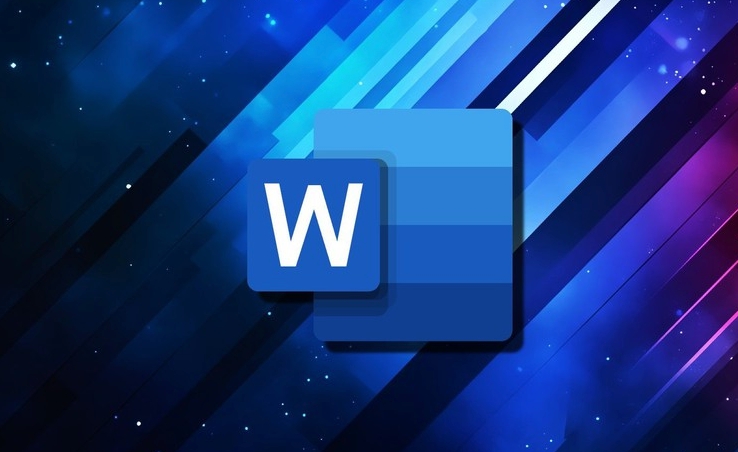如何为您的电脑加入域:详细步骤与注意事项
在IT行业这个发展更新速度很快的行业,只有不停止的学习,才不会被行业所淘汰。如果你是文章学习者,那么本文《如何为您的电脑加入域:详细步骤与注意事项》就很适合你!本篇内容主要包括##content_title##,希望对大家的知识积累有所帮助,助力实战开发!

在现代企业及组织环境中,将电脑加入域是确保信息安全、统一管理和资源共享的重要步骤。无论是在办公环境还是在学校系统中,将电脑加入域都能够显著提高网络管理的效率与安全性。本文将详细介绍如何将电脑加入域的具体步骤,以及在此过程中需要注意的事项。
什么是域?
在计算机网络中,“域”(Domain)指的是一组被统一管理的计算机和用户账户。域通过网络服务器进行管理,通常由系统管理员配置和维护。加入域的电脑能够享受集中管理的便捷,同时也可以访问域内共享的文件、打印机等资源。
加入域的好处
集中管理:通过域控制器,系统管理员可以统一管理所有加入域的电脑及其用户账户。 增强安全性:域可设定用户权限,确保只有授权用户能够访问重要数据和资源。 资源共享:加入域后,电脑可以轻松访问共享文件夹和打印机,提升工作效率。 政策应用:管理员可以通过组策略对计算机施加安全和配置策略,以提高企业的安全性。如何将电脑加入域
将电脑加入域的过程略有不同,取决于您所使用的操作系统。以下是针对Windows系统的具体步骤:
Windows 10 操作系统
点击“开始”按钮,选择“设置”。 在设置窗口中,点击“账户”。 选择“工作或学校访问”,然后点击“连接”。 在弹出的窗口中,选择“加入此设备到本地 Active Directory 域”。 输入域名,并点击“下一步”。 输入具有管理员权限的账户名和密码。完成后点击“确定”。 按照提示重启计算机以完成加入域的过程。Windows 11 操作系统
点击“开始”按钮,右键选择“设置”。 在设置中,转到“账户”部分。 选择“访问工作或学校”,并选择“连接”。 点击“加入此设备到本地 Active Directory 域”。 输入域名,点击“下一步”。 输入管理员凭证,并按要求完成设置。 重启计算机,确保设置生效。注意事项
在将电脑加入域之前,需要特别注意以下几点:
管理员权限:确保您使用的账户具有加入域的权限,否则无法完成操作。 网络连接:确保计算机能够连接到包含域控制器的网络。没有网络连接的话,将无法完成域的加入。 正确的域名:在加入域时,确保您输入的域名是正确的,避免因错误的域名导致的失败。 备份数据:虽然加入域通常不会对本地数据造成影响,但在进行此类操作时备份重要数据是一种良好的习惯。常见问题解答
1. 如果加入后无法登录怎么办?
如果在加入域之后无法使用域账户登录,一般建议使用本地管理员账户进行登录,检查网络连接及域控制器的状态。
2. 是否可以将已加入域的电脑加入其他域?
可以,但需先将该电脑从当前域中移除,然后才能加入新的域。不过,确保在操作前备份重要数据。
3. 加入域后本地账户会受影响吗?
加入域后,原有的本地账户依然存在,但需要在登录时选择使用域账户或本地账户。
总结
将电脑加入域是提高网络安全性和管理效率的重要措施。虽然操作过程相对简单,但仍需关注每一步的细节,以确保一切顺利进行。通过本文的介绍,希望您能顺利完成电脑加入域的操作。如果您对域管理有其他疑问,欢迎随时进行细致咨询。
感谢您花时间阅读这篇文章。通过这篇文章,您将能够明确如何将电脑加入域,并了解到相关的注意事项与操作指南,这将帮助您更加高效地管理和使用网络资源。
理论要掌握,实操不能落!以上关于《如何为您的电脑加入域:详细步骤与注意事项》的详细介绍,大家都掌握了吧!如果想要继续提升自己的能力,那么就来关注golang学习网公众号吧!
 Maven 创建 Web 工程遇到报错怎么办?
Maven 创建 Web 工程遇到报错怎么办?
- 上一篇
- Maven 创建 Web 工程遇到报错怎么办?

- 下一篇
- 如何判断Vue中JSON数组对象中所有 age 数组长度是否为 0?
-

- 文章 · 软件教程 | 2分钟前 |
- 汽车之家官网入口与登录教程
- 260浏览 收藏
-

- 文章 · 软件教程 | 3分钟前 |
- 文件无法用关联程序打开解决方法
- 237浏览 收藏
-
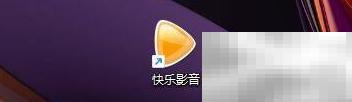
- 文章 · 软件教程 | 4分钟前 |
- 快乐影音歌词淡入淡出设置方法
- 335浏览 收藏
-

- 文章 · 软件教程 | 6分钟前 |
- Win10系统进程CPU过高怎么解决
- 227浏览 收藏
-

- 文章 · 软件教程 | 9分钟前 |
- Windows10网络连接问题解决方法
- 452浏览 收藏
-
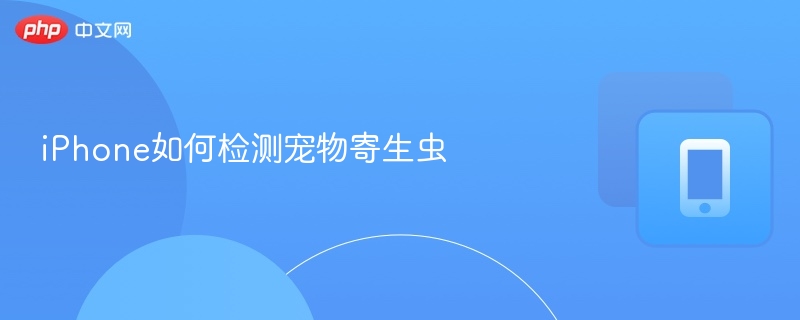
- 文章 · 软件教程 | 10分钟前 |
- iPhone宠物寄生虫检测方法全解析
- 378浏览 收藏
-
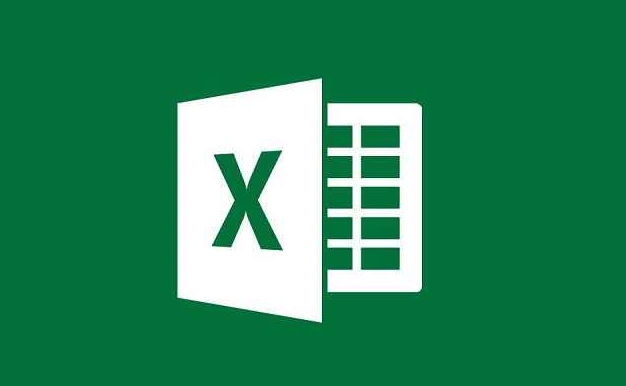
- 文章 · 软件教程 | 15分钟前 |
- Excel动态堆积柱状图制作方法
- 501浏览 收藏
-

- 文章 · 软件教程 | 16分钟前 |
- 代取快递怎么获取菜鸟取件码?教程详解
- 414浏览 收藏
-

- 前端进阶之JavaScript设计模式
- 设计模式是开发人员在软件开发过程中面临一般问题时的解决方案,代表了最佳的实践。本课程的主打内容包括JS常见设计模式以及具体应用场景,打造一站式知识长龙服务,适合有JS基础的同学学习。
- 543次学习
-

- GO语言核心编程课程
- 本课程采用真实案例,全面具体可落地,从理论到实践,一步一步将GO核心编程技术、编程思想、底层实现融会贯通,使学习者贴近时代脉搏,做IT互联网时代的弄潮儿。
- 516次学习
-

- 简单聊聊mysql8与网络通信
- 如有问题加微信:Le-studyg;在课程中,我们将首先介绍MySQL8的新特性,包括性能优化、安全增强、新数据类型等,帮助学生快速熟悉MySQL8的最新功能。接着,我们将深入解析MySQL的网络通信机制,包括协议、连接管理、数据传输等,让
- 500次学习
-

- JavaScript正则表达式基础与实战
- 在任何一门编程语言中,正则表达式,都是一项重要的知识,它提供了高效的字符串匹配与捕获机制,可以极大的简化程序设计。
- 487次学习
-

- 从零制作响应式网站—Grid布局
- 本系列教程将展示从零制作一个假想的网络科技公司官网,分为导航,轮播,关于我们,成功案例,服务流程,团队介绍,数据部分,公司动态,底部信息等内容区块。网站整体采用CSSGrid布局,支持响应式,有流畅过渡和展现动画。
- 485次学习
-

- ChatExcel酷表
- ChatExcel酷表是由北京大学团队打造的Excel聊天机器人,用自然语言操控表格,简化数据处理,告别繁琐操作,提升工作效率!适用于学生、上班族及政府人员。
- 3212次使用
-

- Any绘本
- 探索Any绘本(anypicturebook.com/zh),一款开源免费的AI绘本创作工具,基于Google Gemini与Flux AI模型,让您轻松创作个性化绘本。适用于家庭、教育、创作等多种场景,零门槛,高自由度,技术透明,本地可控。
- 3425次使用
-

- 可赞AI
- 可赞AI,AI驱动的办公可视化智能工具,助您轻松实现文本与可视化元素高效转化。无论是智能文档生成、多格式文本解析,还是一键生成专业图表、脑图、知识卡片,可赞AI都能让信息处理更清晰高效。覆盖数据汇报、会议纪要、内容营销等全场景,大幅提升办公效率,降低专业门槛,是您提升工作效率的得力助手。
- 3456次使用
-

- 星月写作
- 星月写作是国内首款聚焦中文网络小说创作的AI辅助工具,解决网文作者从构思到变现的全流程痛点。AI扫榜、专属模板、全链路适配,助力新人快速上手,资深作者效率倍增。
- 4565次使用
-

- MagicLight
- MagicLight.ai是全球首款叙事驱动型AI动画视频创作平台,专注于解决从故事想法到完整动画的全流程痛点。它通过自研AI模型,保障角色、风格、场景高度一致性,让零动画经验者也能高效产出专业级叙事内容。广泛适用于独立创作者、动画工作室、教育机构及企业营销,助您轻松实现创意落地与商业化。
- 3832次使用
-
- pe系统下载好如何重装的具体教程
- 2023-05-01 501浏览
-
- qq游戏大厅怎么开启蓝钻提醒功能-qq游戏大厅开启蓝钻提醒功能教程
- 2023-04-29 501浏览
-
- 吉吉影音怎样播放网络视频 吉吉影音播放网络视频的操作步骤
- 2023-04-09 501浏览
-
- 腾讯会议怎么使用电脑音频 腾讯会议播放电脑音频的方法
- 2023-04-04 501浏览
-
- PPT制作图片滚动效果的简单方法
- 2023-04-26 501浏览